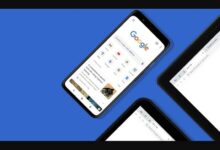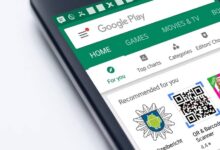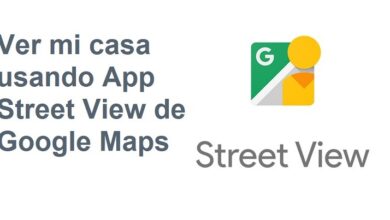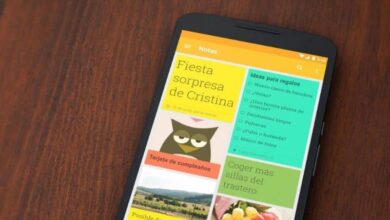كيفية إزالة أو حذف الإعلانات والنوافذ المنبثقة غير المرغوب فيها التي تظهر في جوجل كروم
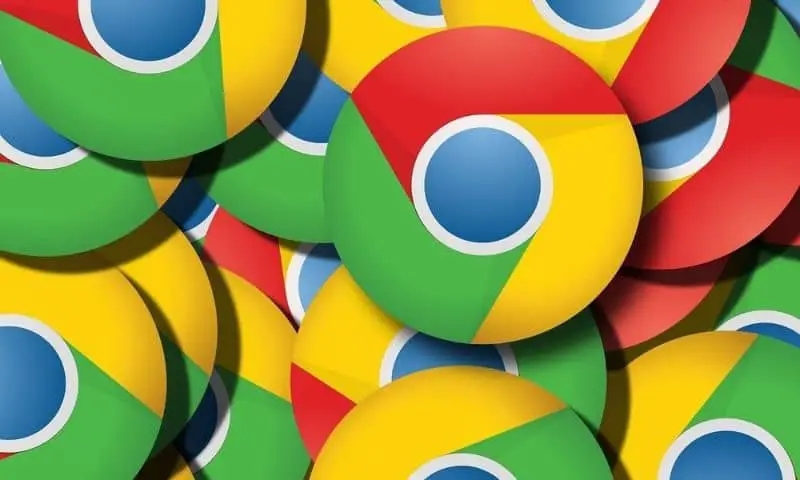
بالنسبة لمعظم الأشخاص الذين يستخدمون الإنترنت للبحث أو مشاهدة مقاطع الفيديو أو الأفلام أو ببساطة التصفح بحثًا عن شيء مثير للاهتمام. إنهم يستخدمون محركات بحث مختلفة، وليس هناك شك حاليًا في أن Google Chrome هو أحد أكثر المحركات شيوعًا. ولكن كمستخدم يمكن أن تتعب من الإعلانات التي يمكن أن تظهر في أي وقت. ولهذا السبب سنعلمك كيفية إزالة أو حذف الإعلانات أو النوافذ المنبثقة في Google Chrome.
يعد Google Chrome، كما ذكرنا سابقًا، أحد محركات البحث الأكثر استخدامًا وذلك بفضل المجموعة الواسعة من الوظائف التي يمكنه تقديمها . من بينها يمكننا تسمية إمكانية إلغاء تنشيط وإزالة أو إزالة الإشعارات وهذا من الهاتف المحمول أو الكمبيوتر الشخصي. ولكنه يحتوي أيضًا على عدد كبير من الإضافات التي يمكنك من خلالها أداء مهام مختلفة
ولكن على الرغم من كل المزايا المختلفة التي يمكن أن يقدمها Google Chrome، لا يمكننا تجاهل الإزعاج الذي تسببه الإعلانات التي تظهر عادةً عندما نفتح صفحة ما. لكن لا تقلق بعد الآن، لأنه بفضل هذه المقالة ستتمكن من تعلم خدعة ممتازة ستتمكن من خلالها من إزالة الإعلانات أو النوافذ المنبثقة في محرك بحث Google .
خطوات إزالة أو إزالة الإعلانات أو النوافذ المنبثقة في Google Chrome على جهاز الكمبيوتر
قبل الاستمرار في هذه المقالة المثيرة للاهتمام، من المهم أن تعرف أن هذه الإعلانات تظهر على الصفحات التي تزورها وذلك لسبب بسيط، وهو كسب المال . لذلك، عند إنشاء موقع ويب، يضع الأشخاص هذه الإعلانات لتحقيق الدخل. وتذكر أن هذه هي الطريقة التي تستخدمها جميع مواقع الويب للحفاظ على نفسها.
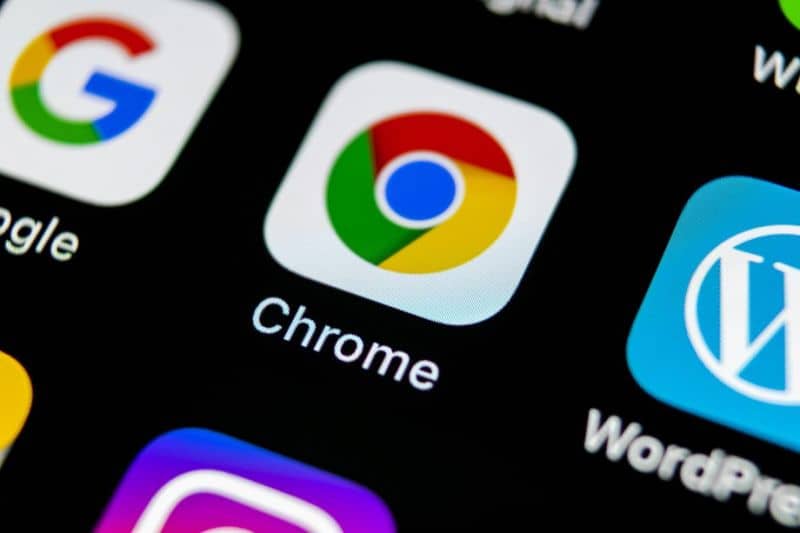
وفي حين أن هذا يمكن أن يكون وسيلة لكسب المال من خلال الإعلانات، إلا أنه يمكن أن يكون أيضًا وسيلة لإخفاء البرامج الضارة. نظرًا لأن المهاجمين السيبرانيين يستخدمون هذه الطريقة للوصول إلى جهاز الكمبيوتر الخاص بك. لذلك، فإن حظر النوافذ المنبثقة سيحميك بلا شك من هذه العناصر الضارة التي تكثر على الإنترنت.
فلنبدأ الآن في العمل ونرى ما يمكننا فعله لإزالة الإعلانات أو النوافذ المنبثقة من Google Chrome . وللقيام بذلك سنقوم بذلك أولاً عن طريق الدخول إلى إعدادات Chrome. للقيام بذلك، علينا فقط فتح المتصفح وسنذهب إلى أيقونة النقاط الثلاث الرأسية الموجودة في الجزء العلوي الأيمن من الشاشة.
بمجرد تحديد موقعه، يجب علينا النقر حتى تظهر قائمة الخيارات التي سنختار منها “الإعدادات”. سينقلنا هذا الإجراء إلى نافذتك وسننتبه إلى الجانب الأيسر ونضغط على خيار “الخصوصية والأمان”. الآن سيتم عرض عدة أقسام على الجانب الأيمن وسنختار “تكوين الموقع”.
سيظهر لنا هذا الإجراء خيارات أخرى، لكن في حالتنا سننزل إلى الأسفل حتى نجد خيار “ النوافذ المنبثقة وعمليات إعادة التوجيه ”. وسوف نتحقق من ظهور الرسالة المسموح بها، ثم سننقر لإدخال إعداداتها.
وعلى الجانب الأيمن من الخيار المسموح به يوجد مفتاح سنقوم بتمريره إلى اليسار وسيتم الآن عرض الرسالة “محظور (مستحسن)”.
خطوات إزالة أو إزالة الإعلانات أو النوافذ المنبثقة في Google Chrome على نظام Android
في حالة حدوث هذه المشكلة أيضًا على هاتفك المحمول وتريد حماية هاتفك المحمول من التهديد الذي يمكن أن تمثله النوافذ المنبثقة والإعلانات . يجب عليك المتابعة كما يلي، الدخول إلى Google Chrome. بعد ذلك يجب عليك الضغط على أيقونة النقاط الثلاث لعرض قائمة الخيارات، والآن اضغط على “الإعدادات”.

الخطوة التالية هي الضغط على خيار ” إعدادات الموقع ” وسيتم عرض خيارات جديدة، قم بالتمرير للأسفل حتى تحصل على خيار “النوافذ المنبثقة وإعادة التوجيه”. الآن عليك فقط تحريك المفتاح إلى اليمين وسيتم عرض الرسالة التالية “حظر النوافذ المنبثقة وعمليات إعادة التوجيه (مستحسن)”
ولكن إذا كنت تريد السماح بالنوافذ المنبثقة، فيمكنك تكرار العملية بأكملها وتمكين الخيار. وبهذه الطريقة البسيطة تكون قد حظرت إعلانات Google Chrome والنوافذ المنبثقة على جهاز الكمبيوتر الشخصي وأجهزة Android.